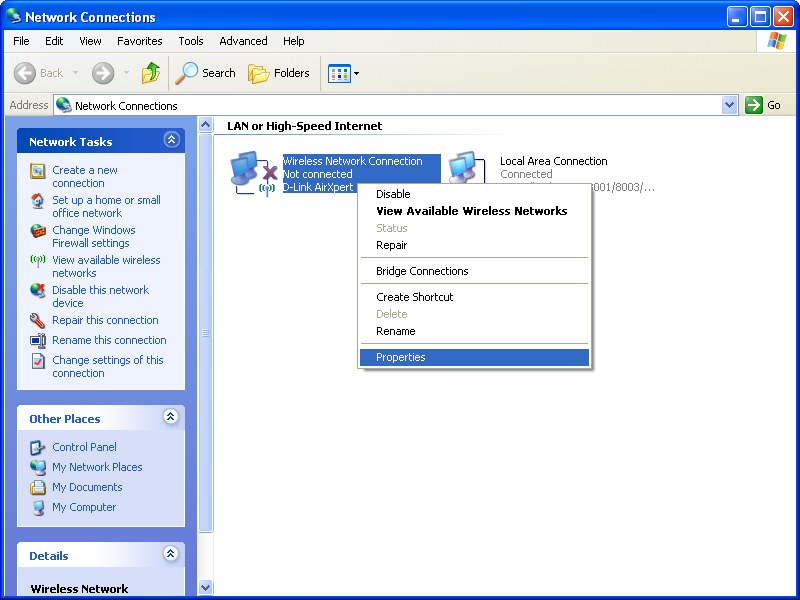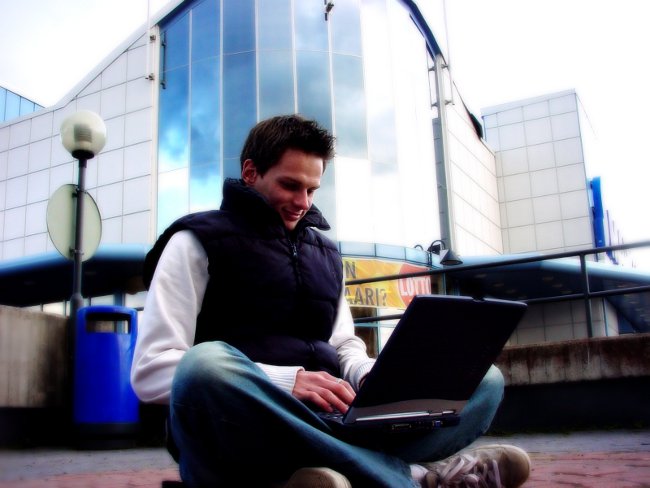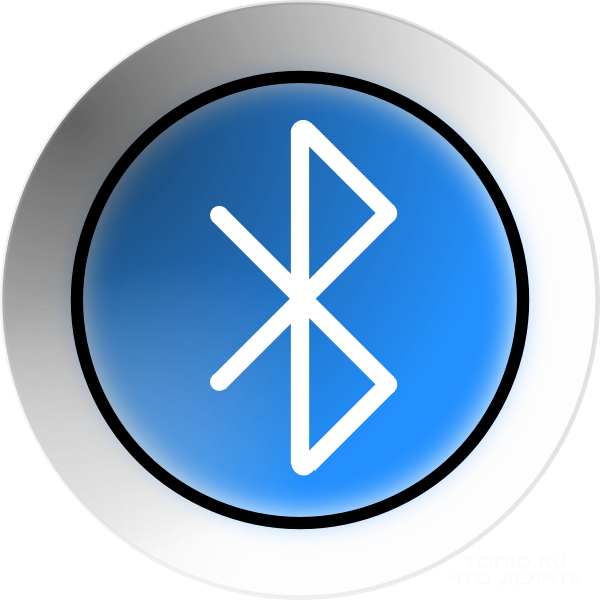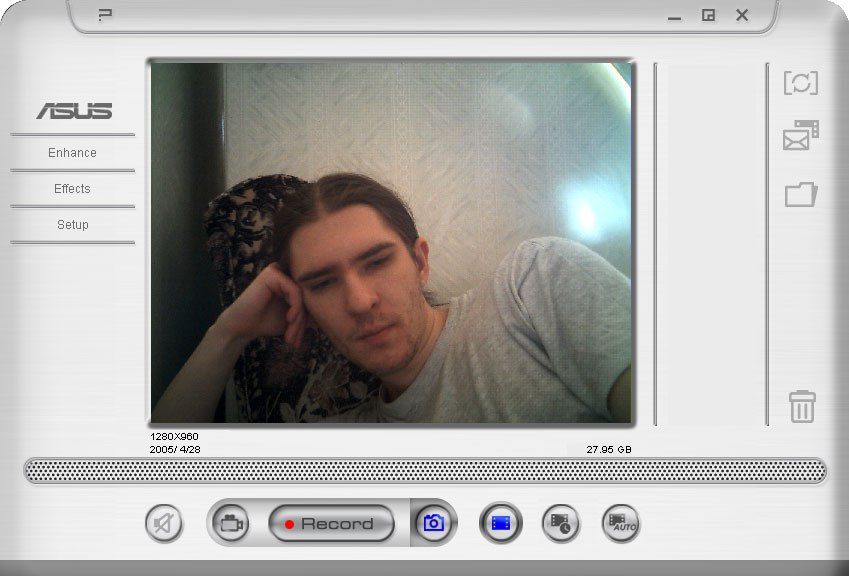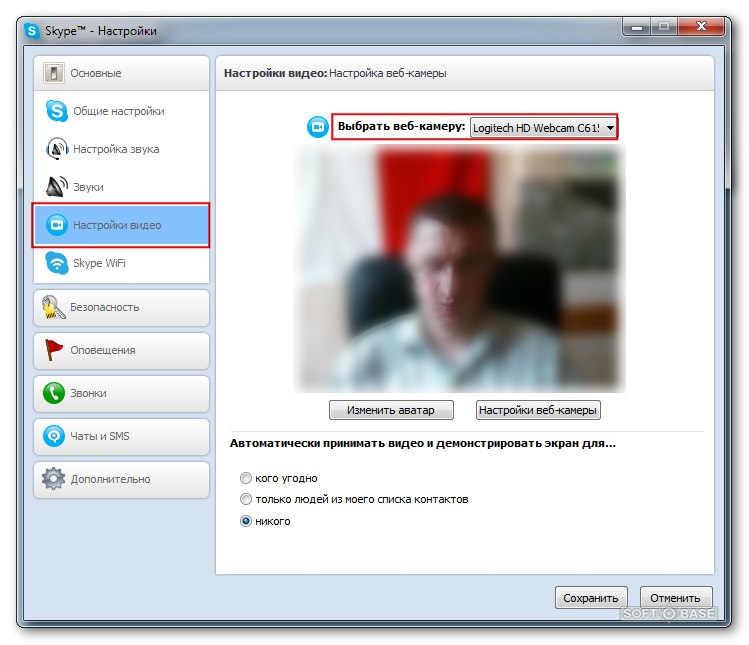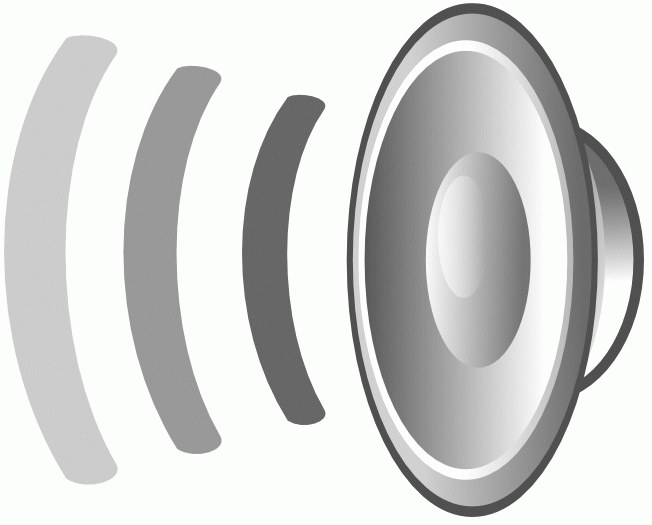Hoe u draadloos netwerken op een laptop kunt inschakelen

De aanwezigheid van wai-faia maakt het mogelijk om te gebruikeninternet op de meest verschillende plaatsen. Maar voordat je kunt, handig gelegen in een café of op een bank in het park, duik je in de wereld van internet, moet je je laptop begrijpen en uitvinden hoe en waar het netwerk op de laptop moet worden opgenomen.
Hoe kan ik het draadloze netwerk op mijn laptop inschakelen?
Niets moeilijker om mee te nemendraadloze verbinding op de laptop, nee. U hoeft alleen de functietoetsen te kennen om de draadloze verbinding op uw merklaptop in te schakelen, omdat elke fabrikant de belangrijkste combinaties op zijn eigen manier speelt. Aan degenen die proberen te begrijpen:
Hoe u draadloze communicatie op de Asus-laptop inschakelt, u hoeft alleen maar op Fn en F2 te drukken;
de knop voor draadloze communicatie op de HP-laptop is een combinatie van Fn en F12 of een aanraakknop met een antennepatroon in die modellen waar er een is;
op Lenovo drukt u op Fn en F5 of op een speciale schakelaar, die wordt aangegeven in de instructie;
Acer en Packard Bell omvatten een netwerkcombinatie van Fn en F3;
op verschillende Samsung-modellen - dit is Fn en F9 of Fn en F12.
Als de standaardcombinatie niet geschikt is (in nieuwmodellen kunnen een andere worden ingevoerd), dan moet u letten op de instructies van de fabrikant, waar u alle nodige informatie moet opgeven met betrekking tot de functionaliteit van de laptop. In elk geval zou het de Fn-knop moeten zijn en bij afwezigheid een speciale knop indrukken met een antennepatroon of schakelaar.
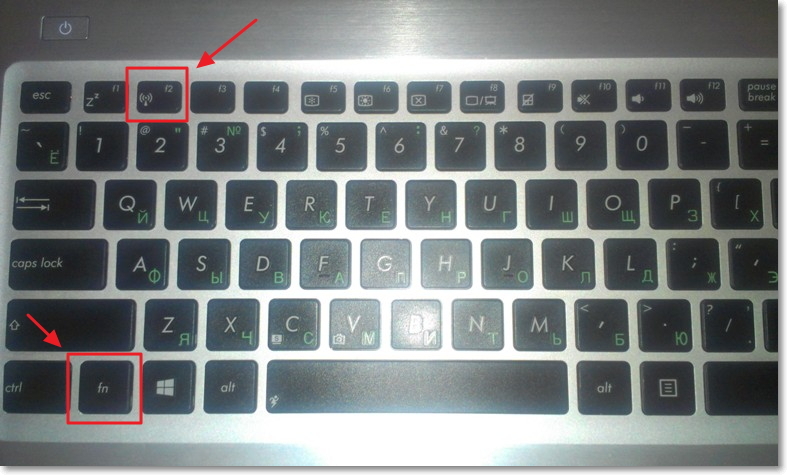
De draadloze verbinding op uw laptop op andere manieren inschakelen
Als het toetsenblok geen keuzerondje heeft,kan op het zijpaneel of de onderkant van de laptop worden geplaatst. De knoppen aan de onderkant zijn niet merkbaar, dus je moet speciale aandacht besteden om het daar te vinden. Als noch de combinatie, noch de schakelaar het draadloze netwerk zou kunnen inschakelen, is het meest waarschijnlijk dat het Wi-Fi-netwerk niet is geconfigureerd en dat het tijd is om het te doen.

Hoe schakel ik de draadloze netwerkadapter in?
Elke instelling begint met een controle op beschikbaarheidnoodzakelijke stuurprogramma's die verbinding maken, als ze wel, maar niet verbonden zijn, en eerst worden gedownload en geïnstalleerd en vervolgens verbonden, als ze zich niet op de laptop bevinden. U kunt de chauffeur controleren via het "Configuratiescherm", het menu-item "Apparaatbeheer". Als deze subsectie niet meteen zichtbaar is, staat deze misschien in de sectie 'Hardware en geluiden'.
Van de "Dispatcher" moet je naar de "Netwerkadapters" gaanen om daar het Wireless-gedeelte te vinden dat nodig is. Het kan zijn dat er geen inscriptie is, of het is gemarkeerd met een uitroepteken. Dit is een direct bewijs van problemen met de stuurprogramma's, die eerst moeten worden geïnstalleerd. Ze moeten aanwezig zijn op de schijf die op de laptop is bevestigd. Als de schijf verloren is gegaan of om een of andere reden niet kan worden geïnstalleerd, kunt u ernaar zoeken op de website van de fabrikant.
Als er stuurprogramma's zijn, maar deze zijn gemarkeerd met een uitroepteken, moet u met de rechtermuisknop klikken op dit pictogram en het juiste item selecteren in het menu dat verschijnt. Meestal is dit de uitdrukking "Enlist". U kunt dit ook inschakelen als de adapter is aangesloten op de energiebesparingsmodus.
Elimineer de besparingsfactor in het Windows 7-menu in het gedeelte "Eigenschappen", waar een subsectie "Energiebeheer" moet staan. Er staat een vinkje in het item "Afsluiten toestaan voor opslaan".
Nadat het vinkje is verwijderd, zijn de stuurprogramma'sWerk en de verbinding kan worden uitgevoerd met standaard toetsaanslagen. Als de bovenstaande manipulaties niet werken, moet de laptop aan een specialist worden getoond - deze kan beschadigd zijn.